إذا كنت تحاول إزالة العلامة المائية من الصورةتوجد حلول بسيطة للتخلص من هذه المشكلة دون المساس بجودة الصورة. سواء كانت أداة عبر الإنترنت أو تطبيق سطح مكتب، فهناك العديد من الخيارات المتاحة لإزالة العلامات المائية من صورك بسرعة. سيقدم لك هذا الدليل أفضل الأدوات للاستخدام عبر الإنترنت وسطح المكتب، بما في ذلك تطبيقات الهاتف المحمول لأجهزة iPhone وAndroid، مما يضمن لك العثور على الحل الأمثل لاحتياجاتك لإزالة العلامات المائية.
الجزء 1. كيفية إزالة العلامة المائية من الصور عبر الإنترنت
باستخدام الأدوات المساعدة الصحيحة، يصبح محو العلامات المائية من الصور عبر الإنترنت سريعًا وفعالًا. تتيح لك الخيارات الستة التالية إزالة العلامات المائية بسهولة وجعل صورك تبدو وكأنها جديدة.
1. مزيل العلامة المائية AVide
يمكنك إزالة العلامات المائية من الصور بسهولة أكبر باستخدام الأداة المناسبة، AVAide أداة إزالة العلامات المائيةإنه برنامج ذكي وسهل الاستخدام للغاية، حيث يمكنه إزالة الشعارات أو النصوص أو الأشياء غير المرغوب فيها من الصورة مع الحفاظ على الخلفية سليمة. لا يهم ما إذا كنت جديدًا في تحرير الصور أو كنت تقوم بذلك منذ فترة طويلة؛ حيث يزيل AVAide أي ارتباك في هذه العملية. لا يستغرق الأمر سوى بضع نقرات، وفي غضون ثوانٍ قليلة، تصبح صورتك خالية من العيوب.
الخطوة 1أولاً، قم بزيارة صفحة الويب الخاصة ببرنامج AVAide Watermark Remover. ثم انقر فوق اختر صورة اضغط على الزر لتحميل صورتك، أو اسحب ملفك وأفلِته في منطقة التحميل.
الخطوة 2عند تحميل صورتك، حدد قسم العلامة المائية المراد محوها باستخدام أداة التحديد. تأكد من أن القناع بأكمله مرئي للمسح بشكل صحيح.
الخطوه 3بعد ذلك انقر على إزالة الزر للمتابعة في معالجة الصورة.
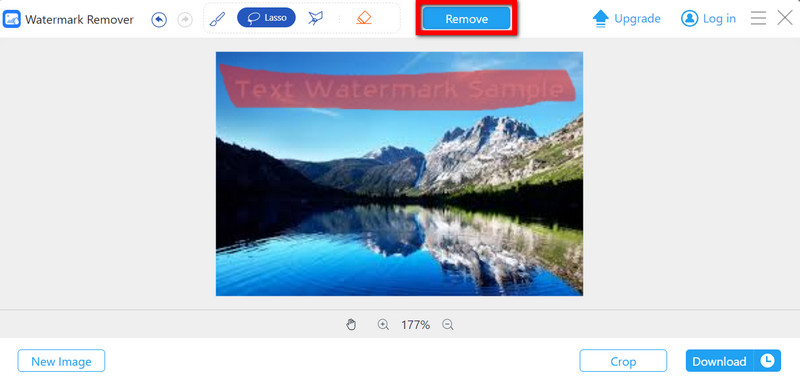
الخطوة 4وأخيرا، انقر فوق تحميل لحفظ الصورة المحررة على جهاز الكمبيوتر الخاص بك بعد الانتهاء منها.
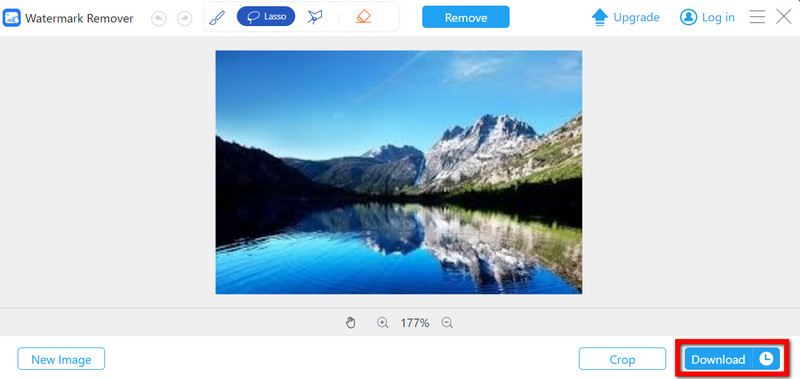
- الايجابيات
- باستخدام الذكاء الاصطناعي، تسمح الأداة بحذف أي علامة مائية بشكل فعال.
- يتم تنفيذ المعالجة بسهولة في وقت قياسي.
- يدعم العديد من تنسيقات ملفات الصور، مثل PNG، JPG، وGIF.
- سلبيات
- يقتصر على إزالة العلامة المائية فقط.
2. برنامج InPaint عبر الإنترنت
يعد InPaint أحد التطبيقات الأكثر استخدامًا على الإنترنت لإزالة الكائنات والعلامات المائية والشعارات من صورك. تتيح تقنية الذكاء الاصطناعي المتطورة للمنطقة التي تمت إزالتها أن تمتزج ببقية الصورة. يعد InPaint مفيدًا جدًا للأشخاص الذين يبحثون عن إجابة مباشرة وسريعة لا تتطلب معرفة متقدمة بالتحرير.
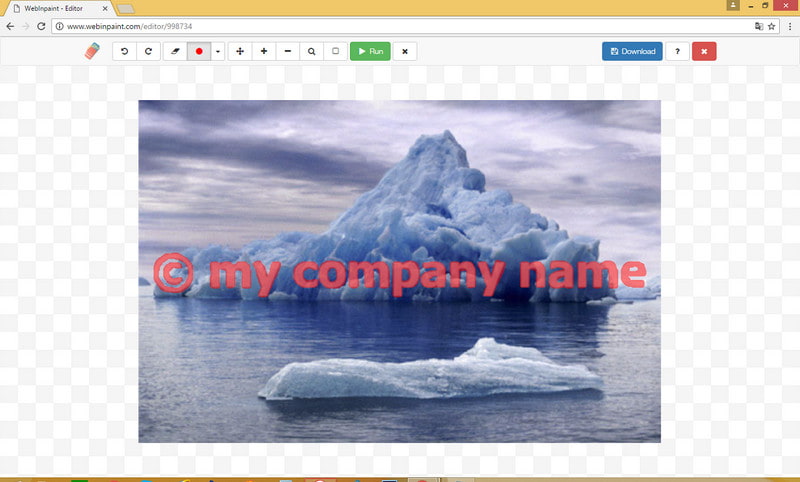
الخطوة 1لاستخدام InPaint، افتح موقع InPaint على الويب وانقر على تحميل الصور زر.
الخطوة 2استخدم أداة التحديد لتحديد المنطقة التي تريد إزالتها.
الخطوه 3بعد ذلك ، انقر فوق محو زر لمعالجة الصورة.
الخطوة 4أخيرًا ، انقر فوق ملف تحميل زر لحفظ صورتك المحررة على جهازك.
- الايجابيات
- ولحسن الحظ، واجهته بسيطة للغاية وسهلة الاستخدام.
- تجعل تقنية الذكاء الاصطناعي عملية إزالة العلامة المائية سلسة و إصلاح جودة الصورة.
- بإمكانك تطبيق هذا البرنامج على تنسيقات صور مختلفة، على سبيل المثال، JPG أو PNG.
- سلبيات
- تحتوي النسخة المجانية على ميزات محدودة؛ لذا يتعين عليك الاشتراك للحصول على أداء أفضل.
- ربما ينجح هذا فقط مع العلامات المائية البسيطة على الخلفيات التفصيلية.
3. برنامج Media.io AniEraser
يقدم برنامج Media.io AniEraser خدمة رائعة تعتمد على الويب تدمج الصور الخالية من العلامات المائية في غضون بضع دقائق. وبفضل تقنية الابتكار، تساعد هذه الأداة في محو الشعارات أو النصوص أو الأشياء من الصور بفعالية دون التأثير على جودة الصورة بأي شكل من الأشكال.

الخطوة 1هناك خياران: رائع، انقر فوق إزالة العلامة المائية الآن أو اسحب وأفلِت الصورة أو الملف.
الخطوة 2حدد ملف فرشاة استخدم الأداة وقم بوضع علامة مائية على المنطقة المراد إزالتها.
الخطوه 3ثم ، انقر فوق إزالة الكائنات الآن زر للذكاء الاصطناعي لتحليل الصورة وإزالة المحتوى المطلوب.
الخطوة 4عند الانتهاء، انقر على تحميل اضغط على الزر واحفظ الصورة المعالجة.
- الايجابيات
- تعمل التكنولوجيا الذكية بشكل مثالي للتخلص من كل ما تريده.
- لا يتطلب تثبيت أي برنامج.
- يمكن أن يكون تحميل الصور بتنسيقات مختلفة، مثل JPG أو PNG.
- سلبيات
- إنه يوفر إزالة العلامة المائية فقط، ولا يوفر أي ميزات أخرى للتحرير والتعديل.
4. بيكسلر
Pixlr هو محرر صور قوي قائم على الويب يوفر أدوات تحرير متنوعة، بما في ذلك إزالة العلامات المائية. إنه خيار ممتاز للمستخدمين الذين يحتاجون إلى أكثر من مجرد إزالة العلامات المائية، لأنه يوفر خيارات تحرير متقدمة مثل المرشحات والتراكبات والتنقيح.

الخطوة 1افتح Pixlr وانقر على صورة مفتوحة لتحميل صورتك.
الخطوة 2استخدم أداة اللاسو أو الفرشاة لتحديد العلامة المائية التي تريد إزالتها.
الخطوه 3حدد ملف أداة الشفاء من شريط الأدوات وقم بتطبيقه على منطقة العلامة المائية.
الخطوة 4بمجرد الانتهاء، انتقل إلى ملف > يحفظ لتنزيل صورتك المحررة.
- الايجابيات
- تتضمن أدوات تحرير متقدمة تتجاوز إزالة العلامة المائية إلى جعل الصور عالية الدقة جودة.
- يدعم تنسيقات مختلفة مثل JPG و PNG و GIF.
- مجاني الاستخدام ولا يوجد علامات مائية على المخرجات.
- سلبيات
- قد تتطلب مجموعة أدوات التحرير بعض التعلم للمبتدئين.
- يمكن أن يكون أبطأ بالنسبة للتحريرات المعقدة، لأنه محرر كامل الميزات.
5. DeWatermark.AI
DeWatermark.AI هو برنامج ويب استثنائي يساعد في إزالة العلامات المائية من الصور ويستخدم الذكاء الاصطناعي لتحديد العلامات المائية وإزالتها بشكل فعال. يستخدم الكشف البصري لإزالة العلامات المائية البسيطة والمعقدة.
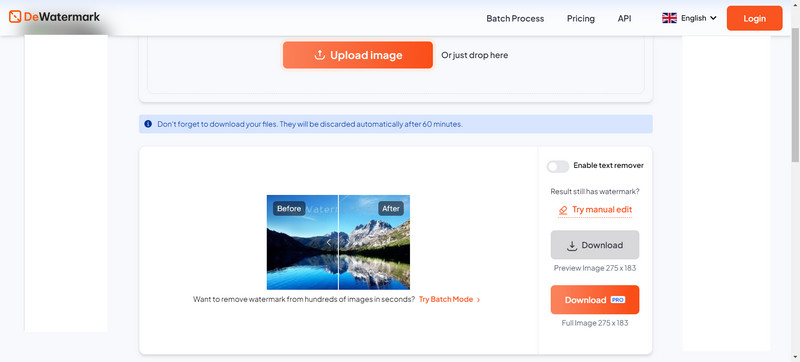
الخطوة 1قم بزيارة DeWatermark.AI واضغط على تحميل الصور اضغط على الزر. اتبع هذا الزر لتحميل الصورة. يمكنك سحب الصورة وإفلاتها في حقل النص أو العثور على الملف، كما ذكرنا سابقًا، على جهازك من خلال النقر على تحميل.
الخطوة 2في ثوانٍ فقط، ستنظر تقنية إزالة العلامة المائية الذكاء الاصطناعي إلى هذه الصورة، وتبدأ في معالجتها بحثًا عن أي علامات مائية مرئية، ثم تقوم بإزالتها جميعًا إذا تم اكتشافها.
الخطوه 3إذا كانت لا تزال هناك آثار للعلامات المائية على صورتك، فمن الممكن استخدام فرشاة الذكاء الاصطناعي اليدوية لإزالة بقايا القناع للحصول على نتائج مؤكدة.
الخطوة 4عند الرضا عن النتيجة، يمكن للمستخدم اختيار إما النسخة الأصلية للصورة الخالية من العلامة المائية أو النسخة عالية الدقة الخالية من العلامة المائية.
- الايجابيات
- تستخدم هذه الأداة أكثر الخوارزميات تطوراً للكشف التلقائي عن العلامات المائية وإزالتها جعل الصورة أكثر وضوحا.
- تحتوي على أداة فرشاة يدوية تساعد على إزالة أي تفاصيل أخرى للعلامة المائية التي قد تكون موجودة بعد الإزالة الأولية.
- سلبيات
- إنه يعتمد على الإنترنت، وبالتالي، فإن العمل على النحو الأمثل يتطلب اتصالاً مستقراً بالإنترنت.
6. 123APPS Watermark Remover Online
123APPS Watermark Remover Online هو تطبيق مجاني لإزالة العلامات المائية تلقائيًا عبر الإنترنت بهدف إزالة العلامات المائية بسرعة من الصور، وهو أمر ممكن فقط باستخدام برنامج مناسب للتحرير. إنه مثالي للعملاء الذين يريدون راحة مؤقتة. فهم لا يحتاجون إلى تثبيت أي شيء أو حتى معرفة كيفية إجراء تعديلات متقدمة.
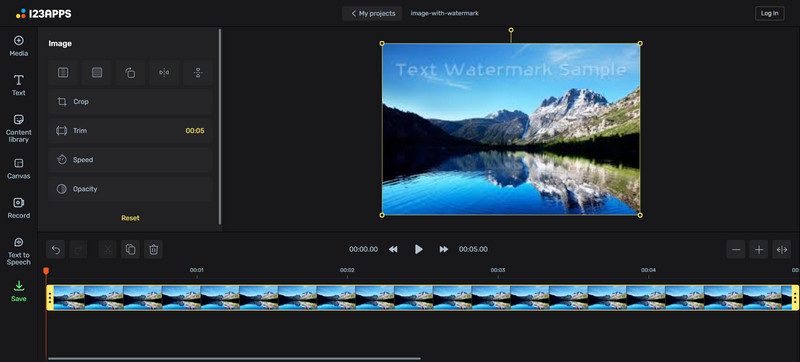
الخطوة 1قم بزيارة 123APPS Watermark Remover Online وحدد تحميل الصور حتى تتمكن من تحميل صورتك.
الخطوة 2قم بتحديد منطقة العلامة المائية باستخدام أداة التحديد.
الخطوه 3اضغط على الزر الذي يقول إزالة:سيؤدي هذا إلى بدء العملية التي سيتم فيها التخلص من العلامة المائية.
الخطوة 4بمجرد الانتهاء من العملية بأكملها، اضغط على تحميل للحصول على الصورة المعدلة على جهازك.
- الايجابيات
- لا توجد أي رسوم على الإطلاق لهذه الخدمة.
- إنه بسيط وسريع ولا يتطلب أي عمليات معقدة لا داعي لها.
- يسمح باستخدام أنواع ملفات متعددة لتحميل الصور.
- سلبيات
- قادر فقط على إزالة العلامات المائية ولا يمكنه تقديم أي خدمات تحرير إضافية.
- وتعتمد النتائج في هذه الحالات على تفاصيل التصوير.
الجزء 2. كيفية حذف العلامة المائية للصور على سطح المكتب
بصرف النظر عن برامج تحرير الصور، هناك العديد من حلول سطح المكتب التي تساعد في إزالة العلامات المائية. بعض التطبيقات أكثر قوة، مما يسمح لك بإجراء تحرير معقد. فيما يلي، نقدم ثلاثة تطبيقات فعالة للغاية يمكن استخدامها لإزالة العلامات المائية على سطح المكتب، بمساعدة تعليمات مفصلة تسمح بأداء سلس.
1. أدوبي فوتوشوب
يواجه برنامج Adobe Photoshop، محرر الصور الأكثر شهرة، صعوبة في إزالة أي علامات مائية قانونية. وهو برنامج فريد من نوعه لكل من يريد التحكم في معالجة أشكال النزول.
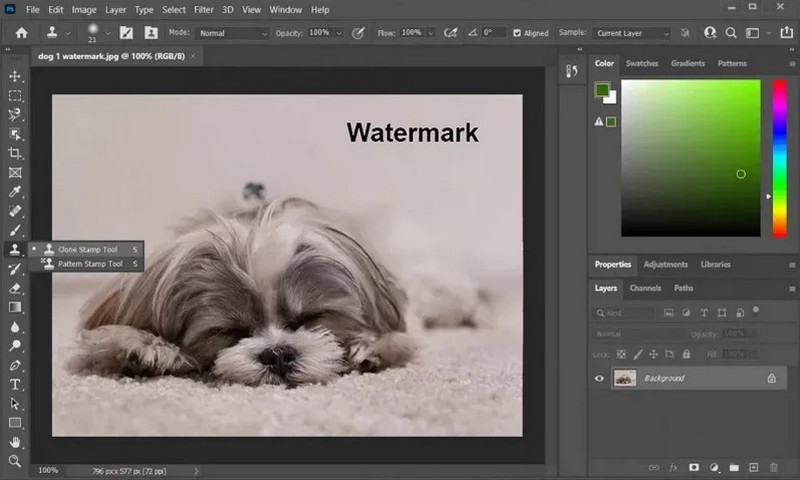
الخطوة 1قم بتنزيل Adobe Photoshop وتثبيته من موقعه الرسمي. افتح Photoshop وقم بتحميل صورتك بالانتقال إلى ملف > فتح.
الخطوة 2استخدم ال أداة لاسو أو أداة العصا السحرية لتحديد المنطقة التي تحتوي على العلامة المائية.
الخطوه 3اذهب إلى تعديل > يملأ القائمة ، اختر المحتوى الواعي من القائمة المنسدلة وانقر فوق موافق لإزالة العلامة المائية.
الخطوة 4إذا بقيت أي عيوب، فرشاة الفنان: E5HDT1 يمكن استخدامها أيضًا.
الخطوة الخامسةيرجى حفظ عملك بالذهاب إلى الملفات > يحفظ بمجرد الانتهاء منه وترغب في عمل نسخة احتياطية له.
- الايجابيات
- تتخذ شركة واترمارك قرارات الفصل في الحالات الأكثر تعقيدًا.
- نتيجة الصورة ذات جودة جيدة.
- سلبيات
- يستغرق الأمر بعض الوقت لتعلم كيفية استخدام البرنامج.
- يتطلب شراء اشتراك.
2. GIMP (برنامج معالجة الصور GNU)
GIMP هو تطبيق سطح مكتب متعدد الأنظمة يوفر وظائف جيدة مثل Photoshop. علاوة على ذلك، فهو مجاني. كما أنه يأتي مع ميزات ممتازة لإزالة العلامات المائية وتحريرها، مما يجعله رائعًا للمستخدمين الذين يحتاجون إلى مثل هذه الإمكانيات بتكلفة قليلة أو بدون تكلفة.
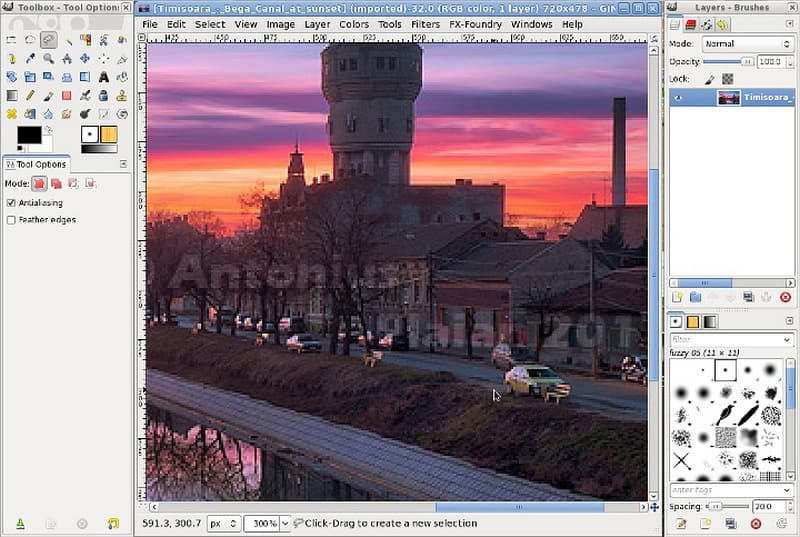
الخطوة 1انتقل إلى الموقع الرسمي لتنزيل GIMP وتثبيته. بعد فتح GIMP، انتقل إلى ملف > فتح ثم قم بتحميل صورتك.
الخطوة 2المس أداة الاستنساخ في صندوق الأدوات، اضغط على كنترول وحدد منطقة بجوار العلامة المائية لأخذ عينة منها.
الخطوه 3قم بتحريك المؤشر فوق منطقة العلامة المائية وقم برسمها مع المنطقة المحددة.
الخطوة 4بعد إزالة العلامة المائية، انقر فوق ملف > تصدير بتنسيق واختر التنسيق المفضل.
- الايجابيات
- إنه يوفر الاستخدام بدون أي تكلفة.
- يمكن بسهولة مقارنة الاستخدام بأفضل برامج الفوتوشوب.
- يعمل على مجموعة متنوعة من أنظمة التشغيل.
- سلبيات
- إنه أكثر سهولة في الاستخدام من الخيارات المدفوعة.
- يحتوي على منحنى تعليمي لبعض الميزات المتقدمة.
3. فوتو ووركس
PhotoWorks هو برنامج تحرير الصور المكتبي الأخف وزنًا مع ميزة إزالة العلامة المائية الفعالة للغاية بفضل الواجهة المخططة جيدًا وأدوات الذكاء الاصطناعي المتقدمة. سيحب الأشخاص الذين يحتاجون إلى نتائج سريعة ولا يريدون الدخول في عمليات تحرير معقدة هذه الأداة.
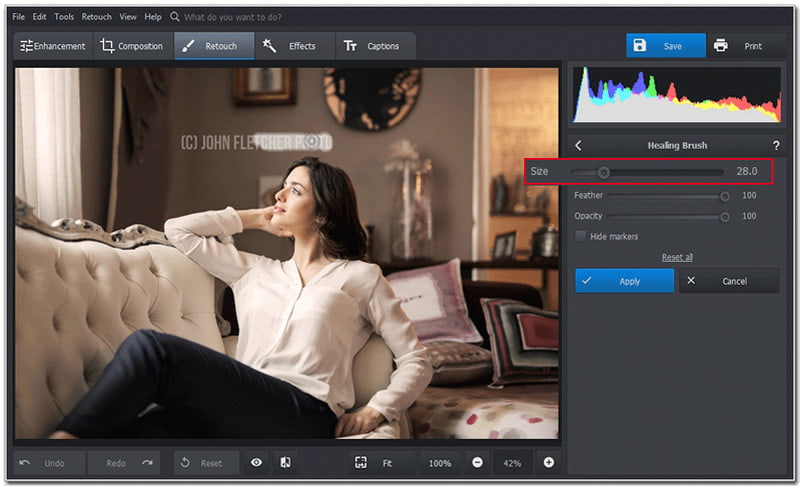
الخطوة 1انتقل إلى الموقع الرسمي لتطبيق PhotoWorks وقم بتنزيل التطبيق. افتح البرنامج وانقر على افتح الصورة لتحميل الصورة التي تريد العمل عليها.
الخطوة 2من علامة التبويب "التنقيح"، اختر فرشاة الشفاء الأداة التي توجد في نفس القسم.
الخطوه 3استخدم الفرشاة لتحديد منطقة العلامة المائية. سيقوم برنامج Photoworks بدمج وحدات البكسل المحيطة لإزالة العلامة المائية.
الخطوة 4عندما تنتهي، انقر فوق يحفظ زر لحفظ الصورة بالتنسيق الذي تريده.
- الايجابيات
- أي مستخدم يفتح البرنامج لأول مرة سوف يصبح محترفًا بسبب تصميمه الجميل.
- أدوات بسيطة وسريعة الاستخدام للتخلص من العلامات المائية.
- فهو مناسب حتى لمعظم المبتدئين.
- سلبيات
- ميزات أقل تقدمًا مقارنةً بالفوتوشوب.
- توجد العديد من الميزات المحدودة في الإصدار المجاني، مما يستلزم وجود إصدار أعلى سعرًا.
4. مزيل طوابع الصور
لنفترض أنك تبحث عن تطبيق أقوى من برامج التحرير البسيطة مثل Paint ولكنه ملائم بدرجة كافية حتى للمبتدئين. في هذه الحالة، سيقوم Photo Stamp Remover بهذه المهمة بكفاءة عالية. يوصى به للأشخاص الذين يبحثون عن أداة لإزالة العلامات المائية على سطح المكتب والذين لا يمتلكون مهارات تحرير الصور المعقدة أو لا يرغبون في تعلمها.
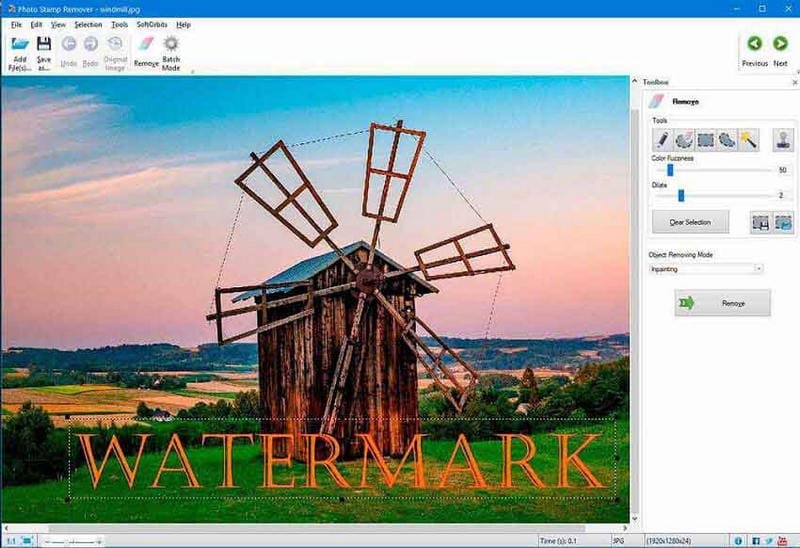
الخطوة 1انتقل إلى الموقع الرسمي لبرنامج Photo Stamp Remover وقم بتنزيل البرنامج. قم بتشغيل التطبيق وانقر على إضافة صورة زر لاستيراد صورتك.
الخطوة 2على ال شريط الأدوات، حدد موقع وحدد تعديل زر.
الخطوه 3باستخدام أداة الفرشاة، تحتاج إلى تحديد العلامة المائية الموجودة على صورتك، ثم انقر فوق إزالة للمتابعة.
الخطوة 4عند إزالة العلامة المائية، انقر فوق يحفظ لحفظ الصورة المحررة.
- الايجابيات
- سهل الاستخدام لأي مستوى مهارة.
- عملية إزالة ختم الماء سريعة وناجحة.
- سلبيات
- تفتقر برامج التحرير الأكثر احترافية إلى الميزات المتقدمة.
- تتطلب بعض النماذج الدفع حيث أن هذا البرنامج مدفوع.
5. إنباينت
Inpaint هي أداة لإزالة العلامات المائية مخصصة لمستخدمي سطح المكتب. وتتمثل وظيفتها الأساسية في إزالة العناصر غير المرغوب فيها من الصور، مثل العلامات المائية، من خلال إعادة بناء الخلفية. وهي بسيطة وموجهة لأولئك الذين يرغبون في إزالة كائن بسهولة ودون أي متاعب.

الخطوة 1لبدء إزالة العلامات المائية من خلال Inpaint، قم بتنزيل Inpaint وتثبيته من الموقع الرسمي. ابدأ تشغيل البرنامج وانقر فوق فتح لتحميل الصورة التي تريد تعديلها.
الخطوة 2أعثر على علامة من شريط الأدوات وحددها، ثم قم بتمييز المنطقة التي تخفي العلامة المائية في الصورة.
الخطوه 3بعد تحديد العلامة المائية، انقر فوق محووهذا بدوره سيسمح لبرنامج Inpaint بأداء مهمة إزالة العلامة المائية.
الخطوة 4عند انتهاء عملية التشذيب، انقر فوق ملف > حفظ باسم والحصول على الصورة بدون علامة مائية.
- الايجابيات
- وقت مختصر لإزالة العلامة المائية.
- واضحة وسهلة التنقل بين علامات التبويب.
- برنامج صغير الحجم.
- سلبيات
- لا يقدم أي شيء أكثر من إزالة العلامات المائية وبعض التحرير.
- ومع ذلك، فإن تكلفة البرمجيات لا تشكل عبئا على الجيوب.
6. برنامج PaintShop Pro
كما يوحي اسمه، يوفر برنامج Paint Shop Pro إمكانية تحرير الصور بشكل متقدم حيث يمكن للمستخدمين إزالة العلامات المائية والصور من الإنترنت. وهو منافس جدير بالثقة لبرنامج Photoshop ويقدم وظائف متنوعة، بدءًا من تحرير العلامات المائية الأساسية وانتهاءً بتحسينات الصور المعقدة.
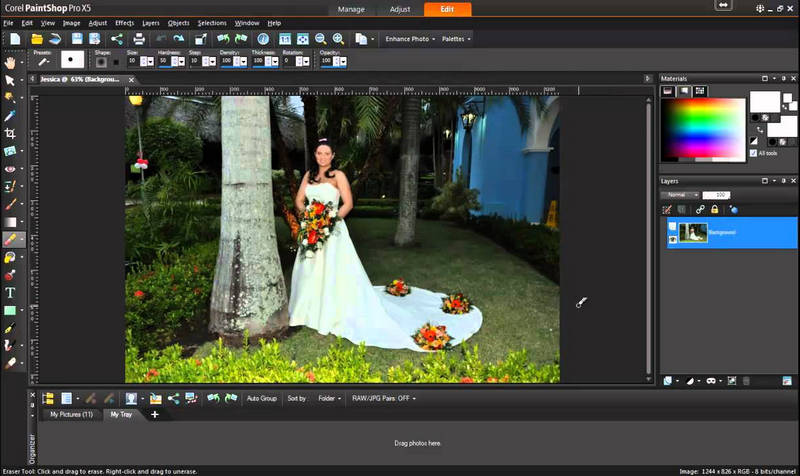
الخطوة 1قم بتنزيل برنامج Corel PaintShop Pro وتثبيته من موقعه الرسمي لبدء استخدامه. قم بتحميل صورة من خلال تحديد ملف > فتح.
الخطوة 2اختر فرشاة الاستنساخ من شريط الأدوات، وإذا لزم الأمر، قم بتغيير حجم الفرشاة.
الخطوه 3اضغط على مفتاح Alt وانقر على مكان نظيف بجوار العلامة المائية لنسخ البكسلات.
الخطوة 4انقر واسحب الفرشاة فوق العلامة المائية لمزجها باستخدام المنطقة المأخوذة من العينة.
الخطوة الخامسةبمجرد إزالة العلامة المائية، قم بتصدير الصورة المحررة إلى ملف > حفظ باسم.
- الايجابيات
- إنه برنامج تحرير الصور الكامل.
- إنه أرخص من أي برنامج آخر.
- سلبيات
- قد يجد الهواة المبتدئين هذا الأمر مركبًا
- يوجد نسخة احترافية يجب على الممارسين الاشتراك فيها
الجزء 3. هل يمكنني مسح العلامة المائية من الصورة على iPhone/Android
نعم، هناك العديد من التطبيقات المحمولة المتوفرة على iPhone وAndroid، مما يجعل من الممكن إزالة العلامات المائية من الصور. تستخدم هذه التطبيقات التكنولوجيا والميزات الكافية التي تتمتع بها معظم تطبيقات تحرير الصور المتطورة لإزالة المناطق التي قد ترغب في تحريرها من الصورة دون تدهور جودة الصورة. فيما يلي ثلاثة تطبيقات جيدة جدًا لكل من المنصتين والتعليمات المحددة حول كيفية استخدامها.
1. إزالة الكائنات غير المرغوب فيها (Android)
هذا التطبيق مخصص بشكل أساسي لحذف العلامة المائية والشعارات وأي ميزات غير عادية في صورك والتي لا تحتاج إليها. فهو يستخدم الذكاء الاصطناعي لدمج الخلفية بشكل جيد.
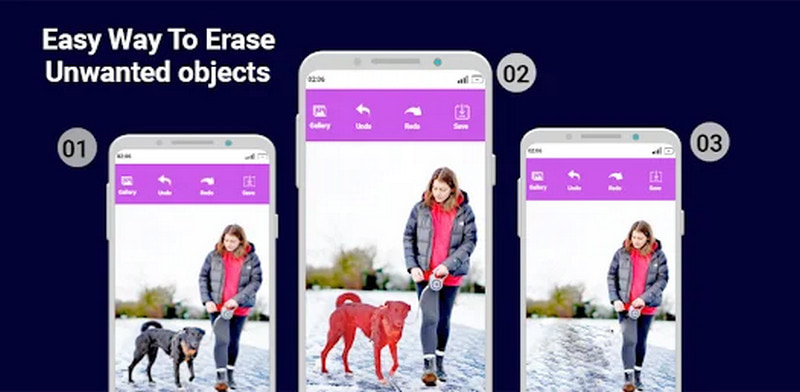
الخطوة 1ابحث عن تطبيق Remove Unwanted Objects (إزالة الكائنات غير المرغوب فيها) وقم بتنزيله من متجر Play.
الخطوة 2ابدأ التطبيق، واختر الصورة التي تريد إزالة العلامة المائية منها.
الخطوه 3استخدم أداة اللاسو أو الفرشاة لتحديد المنطقة التي تغطيها العلامة المائية.
الخطوة 4اضغط على عملية اضغط على الزر الخاص بالتطبيق لبدء عملية إزالة العلامة المائية.
الخطوة الخامسةيمكنك التمسك لحفظ لتخزين صورتك الجديدة عندما تصل إلى النتيجة المطلوبة.
2. TouchRetouch (أندرويد)
TouchRetouch هو تطبيق مصمم لمساعدة حتى الشخص العادي في إزالة العلامات المائية والعيوب والأشياء الإضافية من الصور بشكل فعال للغاية.
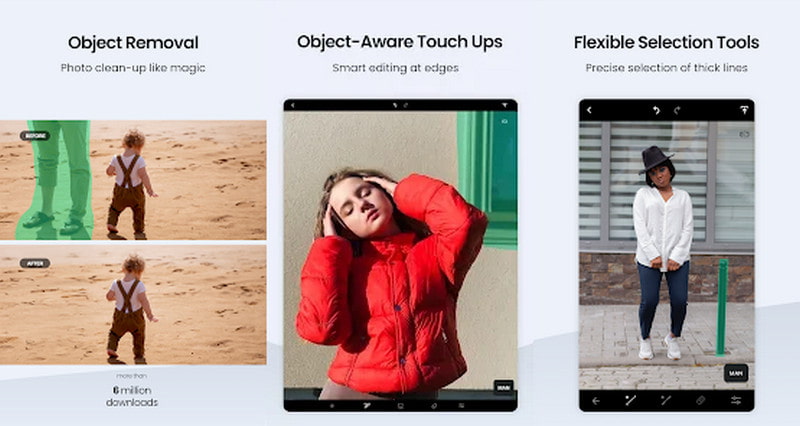
الخطوة 1يجب عليك تنزيل وتثبيت TouchRetouch من متجر Play.
الخطوة 2قم بتشغيل التطبيق واستيراد الصورة.
الخطوه 3حدد العلامة المائية باستخدام إزالة الكائن أداة.
الخطوة 4لإزالة العلامة المائية، اضغط على زر "انتقال".
الخطوة الخامسةللاحتفاظ بالصورة المحررة، انقر فوق يحفظ أو يصدر لحفظ الصورة في المعرض.
3. PhotoDirector (أندرويد)
يهدف تطبيق PhotoDirector إلى التحرير الشامل للصور، بما في ذلك إزالة العلامة المائية، بالإضافة إلى أدوات أخرى تساعد في تحويل الصور.
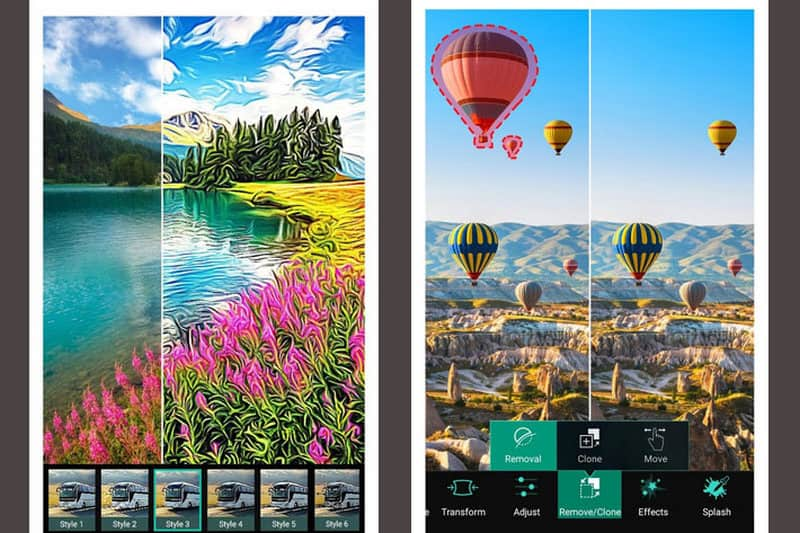
الخطوة 1قم بتنزيل PhotoDirector من متجر Play على جهازك المحمول. عند فتح التطبيق، قم بتحميل الصورة التي تريد تحريرها
الخطوة 2بحث عن إزالة انقر فوق الأداة لتحديد العلامة المائية.
الخطوه 3استخدم أداة الإزالة، وفي معظم الحالات، قم بتوسيع المنطقة المتضررة إذا لزم الأمر.
الخطوة 4يضعط يحفظ أو شارك للحفاظ على الملف المحرر.
4. Snapseed (iPhone)
يعد Snapseed محررًا رائعًا من Google، والذي يتضمن Snapshot، ولكنه لا يزال يتضمن ميزة علاجية مصممة للتخلص من العلامات المائية والعيوب الأخرى في الصورة.
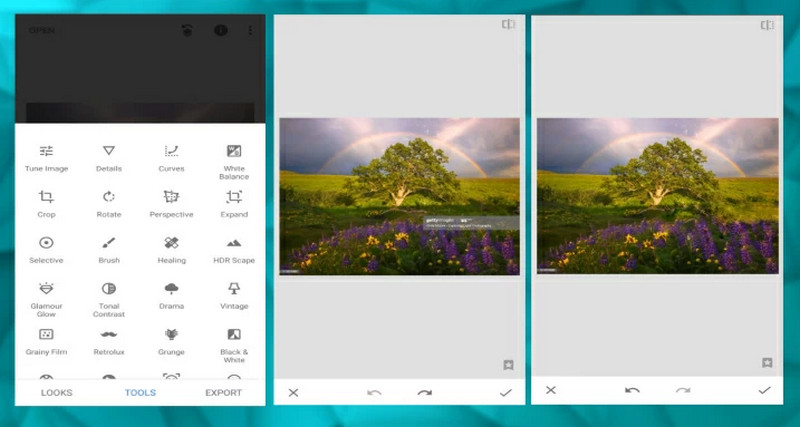
الخطوة 1تنزيل تطبيق Snapseed لنظام iOS. عند تشغيل التطبيق، سترى خيارًا يسمى "فتح" يسمح لك بتحديد صورتك.
الخطوة 2يختار أدوات، ومن بعد شفاء و فرشاةباستخدام أداة الفرشاة، قم بالتمرير على طول العلامة المائية حتى تختفي.
الخطوه 3بعد ذلك، يمكنك النقر يصدر في أعلى اليمين لحفظ الصورة التي تم العمل عليها مسبقًا.
5. Photo Director (iPhone)
تم تطوير هذا التطبيق لحذف العلامات المائية والعناصر غير المرغوب فيها ببضع نقرات.
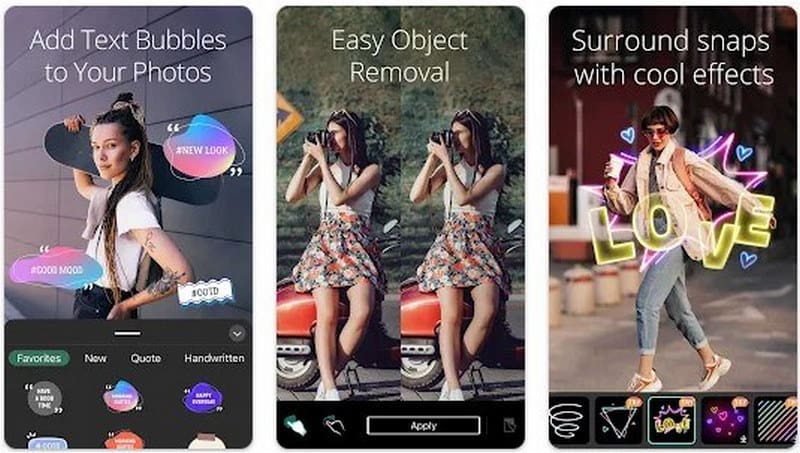
الخطوة 1احصل على Photo Director من App Store. عند تشغيل التطبيق، سترى الخيار + زر لتحميل صورتك.
الخطوة 2قم بتحديد المنطقة المحددة حيث يتم عرض العلامة المائية باستخدام أداة التحديد. انقر فوق إزالة الصور لمسح العلامة المائية.
الخطوه 3الآن قم بحفظ الصورة المعدلة بالضغط على تحميل الصورة الخيار الذي تم إعطاؤه.
6. LightX (آيفون)
LightX هو تطبيق تحرير شامل يحتوي على العديد من أدوات التحرير، بعضها إزالة العلامة المائية و تغيير لون خلفية الصورة.
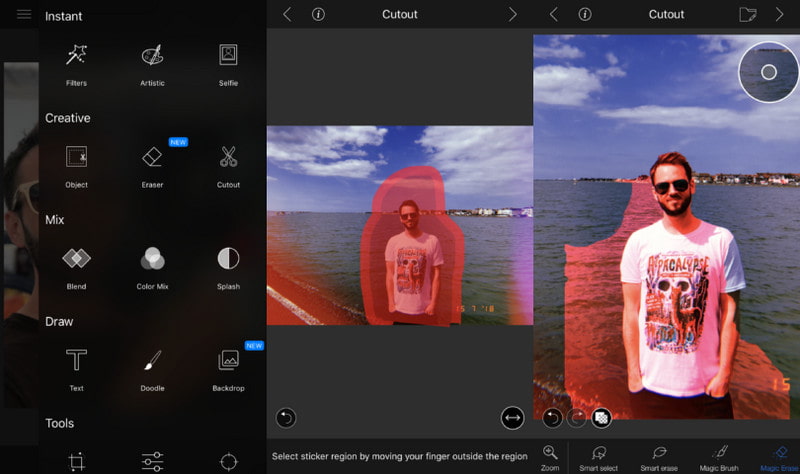
الخطوة 1افتح LightX في iStore وقم بتنزيل تطبيق LightX. استخدم التطبيق وانقر على الصورة التي تريد تحريرها.
الخطوة 2انتقل إلى محو أداة "المسح" وانقر على المنطقة التي تحتوي على العلامة المائية. استخدم خيار المسح لإزالة العلامة المائية.
الخطوه 3عند الانتهاء، حدد يحفظ لحفظ الصورة بدون علامة مائية.
لقد وصلت إلى نهاية هذه المقالة الشاملة حول إزالة العلامة المائية من الصورة بأسرع ما يمكن. بفضل الأدوات المختلفة المتاحة من أجهزة سطح المكتب والأجهزة المحمولة والإنترنت، أصبحت الآن مجهزًا بالخبرة اللازمة لاختيار أفضل حل. ستنتج هذه التقنيات النتيجة المثالية لأجهزة iPhone وAndroid والكمبيوتر الشخصي.

AVAide أداة إزالة العلامات المائية
تخلص بسهولة من العلامات المائية المزعجة والأشياء غير المرغوب فيها من صورك دون فقدان الجودة.
جرب الآن



